Top Video Komprimierer: Ohne Qualitätsverlust
BeeCut
Das erste Tool, das Sie nutzen können um Video ohne Qualitätsverlust zu komprimieren ist, indem Sie ein Tool namens BeeCut nutzen. Dieses vollgepackte Bearbeitungsprogramm ist fähig Ihre Dateigröße zu verringern ohne die Videoqualität zu beeinträchtigen. Hinzu kommt, dass es eine Sprache zu Text Funktion und Chroma Key bietet. Um besser zu verstehen, wie Sie Ihr Video ohne Qualitätsverlust komprimieren können, folgen Sie diesen Schritten.
- Downloaden und installieren Sie das Programm über den Link unten
- Sobald installiert, öffnen Sie das Tool und wählen Sie das Verhältnis das Sie bevorzugen
- Als nächstes gehen Sie zu “Media” und klicken Sie dann “Import”>”Import file” und wählen Sie ein Video und klicken Sie es
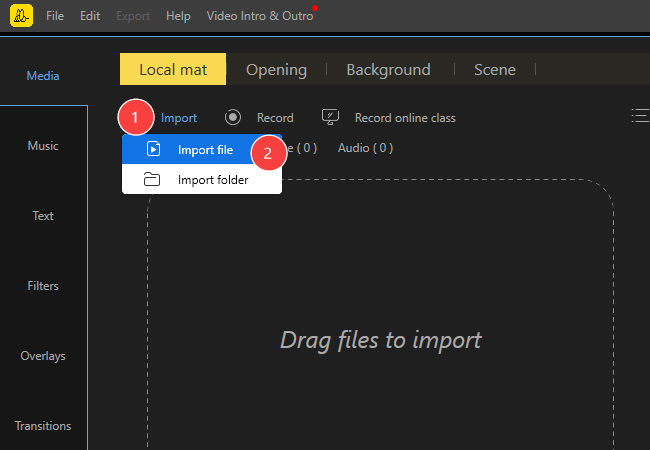
- Ihre ausgewählte Datei wird dann hochgeladen und Sie müssen es nur auf die Timeline ziehen um mit der Bearbeitung zu beginnen
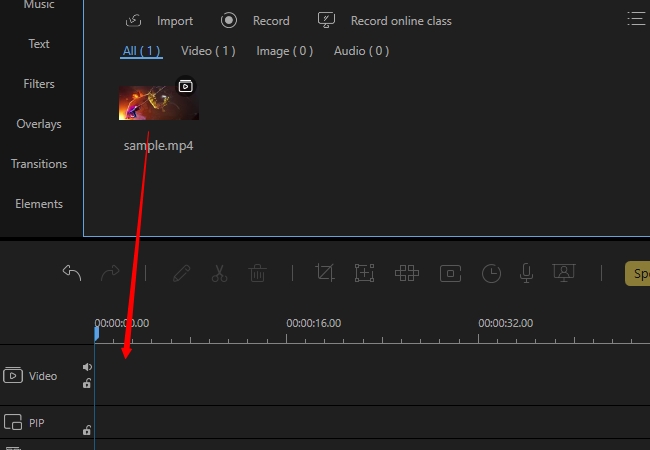
- Wenn Sie möchten, können Sie Text, Effekte und Übergänge hinzufügen. Sie können anders direkt zum Export der Datei fortfahren
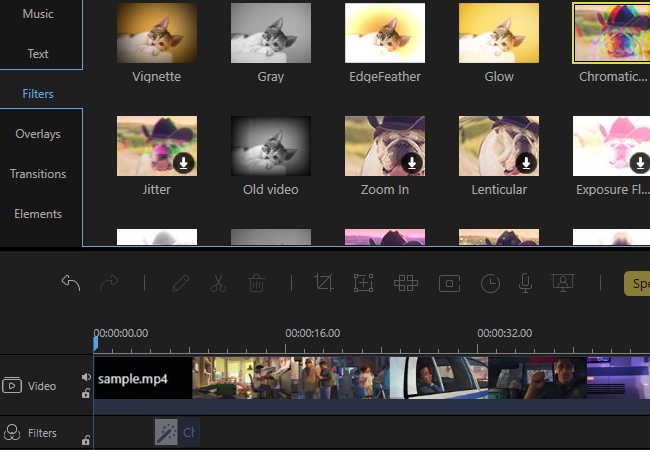
- Um das Video zu komprimieren, gehen Sie auf “Export” geben Sie Titel ein und wählen Sie dann “Standard (Smaller File)” von der “Quality” Tab
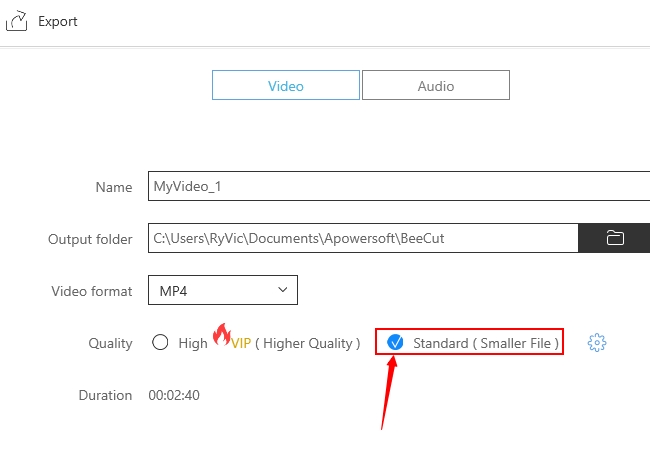
- Um es fertigzustellen, gehen Sie wieder auf “Export”
ApowerCompress
Die nächste auf unserer App ist ein Video Kompressor namens ApowerCompress. Wie der Name impliziert bietet dieses Tool verschiedene Dateikomprimierung von PDF zu Bilder zu Videos. Wenn Sie dieses Tool nutzen erhalten Sie die Option den Komprimierungsgrad für das Video festzulegen. Sie können Auflösung, Bit-Rate und Frame-Rate anpassen. Um das Video ohne Qualitätsverlust komprimieren zu können, sehen Sie hier die Schritte.
- Holen Sie sich das Programm und installieren Sie es von der offiziellen Seite über den Link unten
- Öffnen Sie das Programm und klicken Sie “Compress Video”, laden Sie dann die Videodatei hoch indem Sie auf “Add video” gehen. Suchen Sie nach der Datei und öffnen Sie es
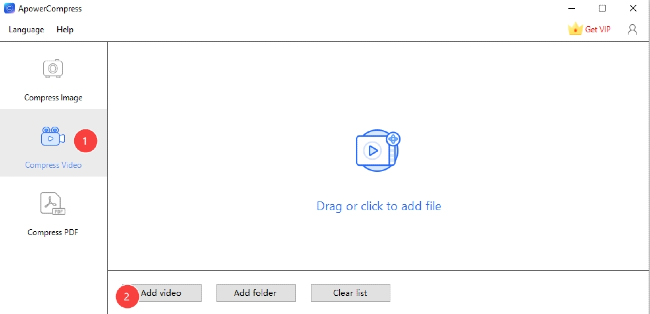
- Sobald die Datei hochgeladen ist, können Sie mit der Anpassung des Komprimierungsgrad beginnen, indem Sie den Zeiger von rechts nach links bewegen
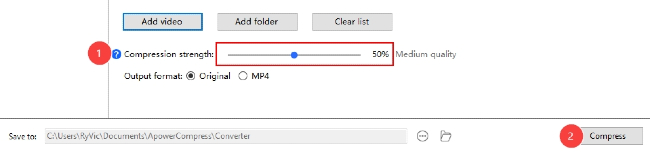
- Um die Videoeinstellungen weiter zu ändern, können Sie das Videoformat zu MP4 ändern oder das Originalformat beibehalten
- Um die Auflösung, Bit-Rate usw. zu ändern, klicken Sie einfach auf das “Settings” Symbol unter Output Auflösung
- Nun komprimieren Sie das Video indem Sie einfach auf “Compress” um mit der Komprimierung zu beginnen
Compress Video-Online
Wenn Sie ein Fan von Web-Anwendungen waren, könnten Sie an diesem online Kompressor interessiert sein. Compress Video von Clideo.com. Dieses Tool wurde hergestellt um online Nutzern zu helfen direkt die Videogröße auf 5% zu reduzieren während Sie die Qualität erhalten. Anders wie Desktop Apps, kann dieses Komprimierungsprogramm genutzt werden, sobald Sie die Seite öffnen. Laden Sie einfach das Video von Ihrem PC, Google Drive oder Dropbox hoch und es wird die Datei automatisch nachdem Sie die Datei gewählt haben verarbeiten. Allerdings müssen Sie sich für weitere Bearbeitung für das Tool anmelden. Um Video ohne Qualitätsverlust komprimieren zu können, folgen Sie diesen Schritten.
- Öffnen Sie Ihr Internet Browser und gehen Sie zur offiziellen Seite von Compress Video
- Klicken Sie “Choose File” und öffnen Sie das Video, das Sie komprimieren wollen (Sie können auch die Datei von Google Drive und Dropbox importieren)
- Nach Auswahl der Videodatei, wird das Tool unmittelbar Ihr Video um 5% komprimieren
- Um Ihre verarbeitete Datei zu speichern, klicken Sie einfach den “Download” Knopf
Movavi Video Converter
Ein weiterer Weg ein Video zu komprimieren, ist indem Sie Movavi Video Converter nutzen. Diese Video Converter App bietet verschiedene Dateikonvertierung einschließlich Formate für Video, Audio, Geräte und Bilder. Es unterstützt zahlreiche Output Formate von denen Sie wählen können. Was interessant an diesem Programm ist, dass Nutzer die Option haben zu wählen um wie viel MB Sie die Originaldatei reduzieren wollen. Neben der Kompression, bietet dieses Tool zusätzliche Videobearbeitungsfunktionen wie zuschneiden, stabilisieren und Eingabe von Effekten. Um jedes Video ohne Qualitätsverlust komprimieren zu können folgen Sie der Anleitung.
- Installieren Sie diesen Video Konverter über die Hauptseite
- Importieren Sie ein Videodatei in das Tool, indem Sie das Plus Symbol klicken und die Datei in den entsprechenden Bereich ziehen
- Wenn das Video hochgeladen ist, wird ein anderes Fenster erscheinen indem Sie den Komprimierungsgrad im Drop-Down Menü festlegen können
- Nun können Sie den Slider und die Dateigröße anpassen wie Sie möchten
- Als nächstes wählen Sie das bevorzugte Outputformat in “Settins” unten links im Tool. Sobald fertig, klicken Sie “Convert”
Any Video Converter
Der letzte Video Komprimierer auf unserer Liste ist Any Video Converter. Das Internet wurde bereits seit längerem veröffentlicht und funktioniert gut genug um Nutzer zu gewinnen. Indem Sie dieses Programm nutzen, können Sie einfach die Dateigröße von Hoch zu normal ändern. Die Funktionen in dieser App beinhalten grundlegende Bearbeitung einschließlich dem Brennen von CDs. Um ein Video mit diesem Programm zu komprimieren, gehen Sie durch diese Schritte.
- Downloaden und dann installieren Sie diesen Video Converter und öffnen Sie es
- Danach klicken Sie das Plus Symbol um eine Datei in Ihr Programm zu importieren
- Wenn das Video in das Tool hochgeladen ist, passen Sie die Dateigröße an indem Sie das Drop Down neben “Quality” betätigen
- Wählen Sie das Output Format und klicken Sie auf “Convert Now”
- Ihre Datei wird dann konvertiert und gleichzeitig komprimiert
Fazit
Es gibt nun keinen Grund mehr gestresst zu sein, wenn Sie eine Videodateigröße verringern müssen. Da Sie mit der Auswahl von Tools einfach Video komprimieren können. Alle von denen sind gute Programme, daher ist es besser diese zu probieren und zu entscheiden welcher Kompressor am Besten zu Ihnen passt.

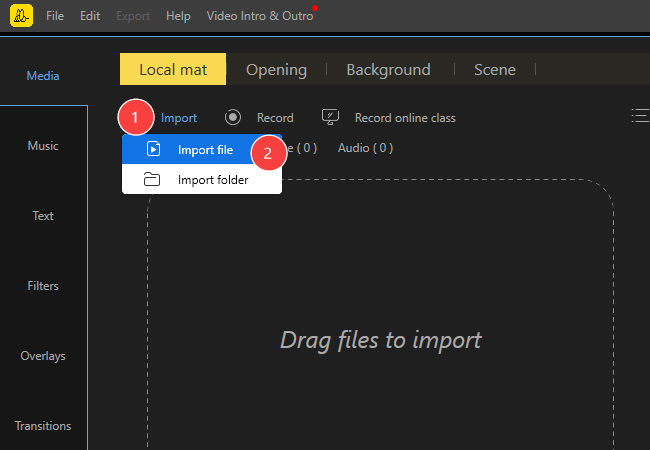
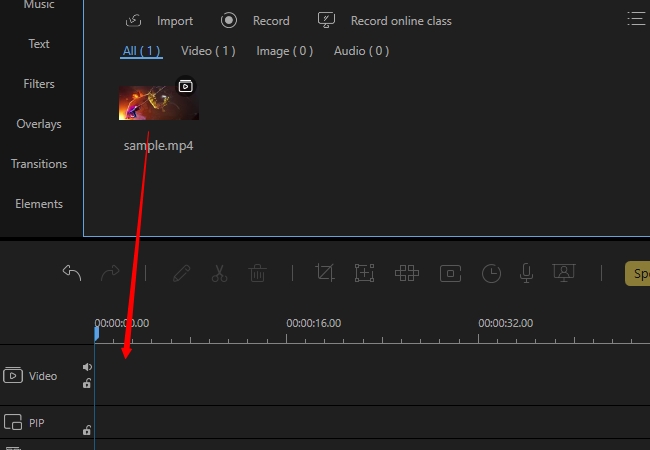
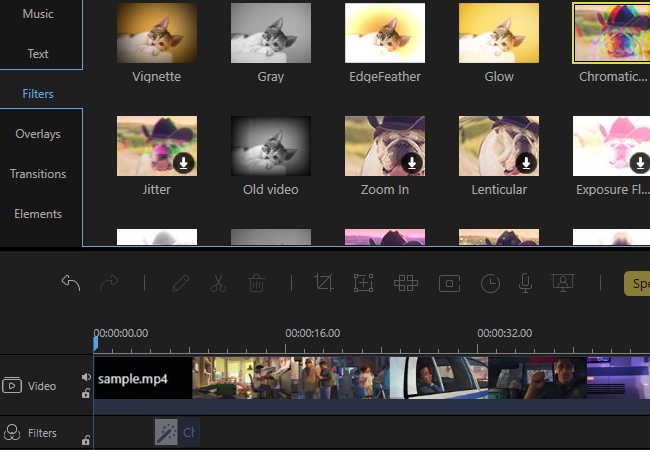
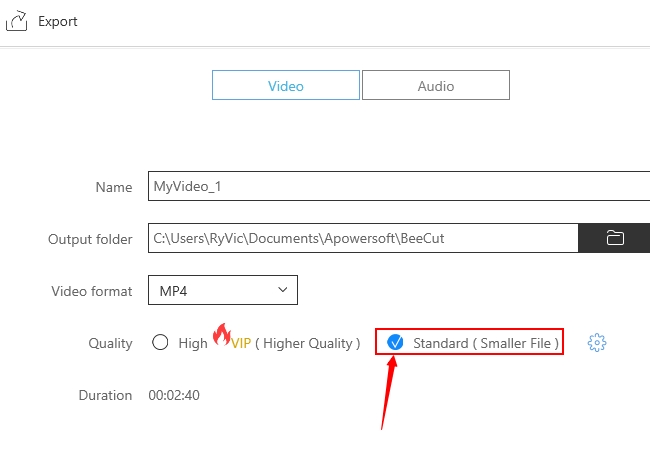
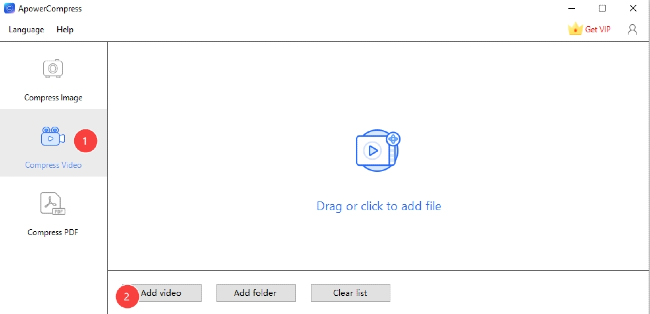
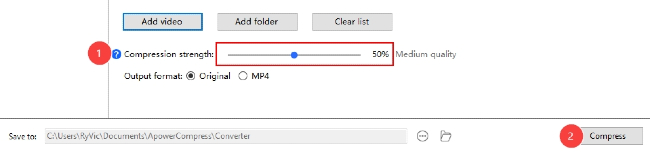
Einen Kommentar schreiben